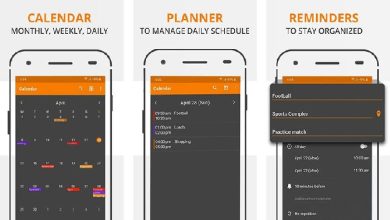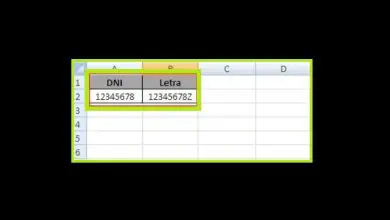Come creare margini APA, testo e numeri di pagina in Word
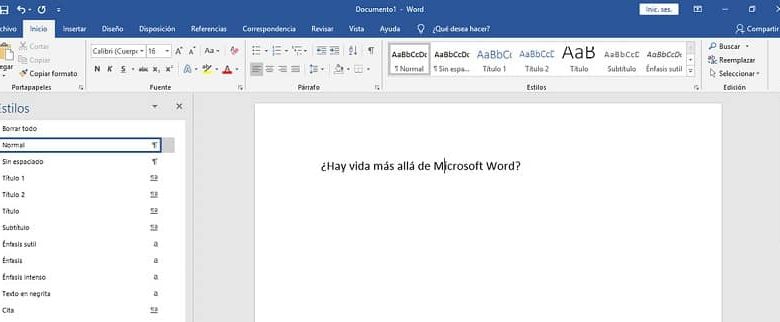
Standard APA per Word
Gli standard APA sono emersi nel 1929 quando un gruppo di psicologi, antropologi e dirigenti aziendali si è riunito per stabilire una serie di standard che codificassero gli elementi della scrittura scientifica. Anche in cui gli esponenti potrebbero essere quadrati o cubi con Word, per fare un lavoro algebrico.
Questi standard hanno lo scopo di aiutarti a lavorare in modo efficiente con informazioni essenziali, coerenti e prive di errori.
Standard APA 2020:
- Dimensioni: lettera.
- Fonte: Arial o Times News Roman. Sebbene sia consentita una varietà di caratteri.
- Dimensioni: 12 punti.
- Spaziatura: doppia spaziatura.
- Allineato: a sinistra
- Margini: 2,54 cm su ogni bordo del foglio; tuttavia, il tuo consulente potrebbe indicare un altro tipo di margine.

- Al vivo: 0,5 cm dal margine sinistro. Non è consigliabile utilizzare la barra spaziatrice per creare rientri.
- Numerazione delle pagine: il numero di pagina deve andare nell’angolo in alto a destra e deve andare su tutte le pagine a partire dalla copertina.
- Ordine delle pagine: copertina, riassunto, contenuto, riferimenti, note a piè di pagina, tabelle, figure e appendici.
Come creare margini, testo e numeri di pagina secondo lo standard APA?
-
Margini:
- Vai alla scheda «Layout scheda».
- Nella sezione «Imposta pagina», fai clic sulla freccia a discesa sotto l’opzione «Margini».
- Quando viene visualizzato un menu, scegli l’opzione «Margini personalizzati».
- Vedrai una casella chiamata «Impostazioni pagina».
- Nella scheda «Margini» regola il margine superiore, inferiore, sinistro e destro.
- Fare clic su «OK».
-
Testo:
Prima di iniziare a scrivere il lavoro, configura alcuni parametri di Word in modo che si adatti agli standard APA:
- Vai alla scheda «Home» e poi alla sezione «Stili».
- Fare clic con il tasto destro sull’opzione che dice «Normale» ; Apparirà un menu in cui è necessario selezionare «Modifica».
- Apparirà quindi una finestra pop-up chiamata «Modifica stile».
- In questa finestra cerca la sezione «Formato», quindi devi modificare il carattere, la dimensione e l’allineamento del testo.
- Nella stessa finestra, fai clic sulla freccia a discesa che si trova sul pulsante «Formato» situato nell’angolo in basso a sinistra.
- Quando viene visualizzato un menu selezionare «Paragrafo» ; Si aprirà immediatamente un’altra finestra in cui è necessario modificare il rientro e la spaziatura. Fare clic su «OK».
- Per finire, clicca su «OK» per salvare le modifiche.
Un’altra alternativa per creare uno stile è:
- Premi contemporaneamente i tasti Alt + Ctrl + Maiusc + S.
- Apparirà un menu sul lato destro (a volte sul lato sinistro) dello schermo chiamato «Stili»; In questa finestra vedrai diversi stili alternativi.
- In basso, fai clic sul pulsante chiamato «Nuovo stile».
- Apparirà una finestra in cui è necessario applicare i passaggi precedenti 4 – 7.
Tieni presente che puoi anche modificare il carattere della lettera, la sua dimensione, l’allineamento, il rientro e la spaziatura dalla scheda «Home» di Word; Tuttavia, è necessario configurare ciascuna opzione una per una. Inoltre puoi mettere un apice e un pedice allo stesso tempo con la tastiera. Ma se ti sembra più pratico e comodo, segui i suggerimenti precedenti, sarà fatto più velocemente.
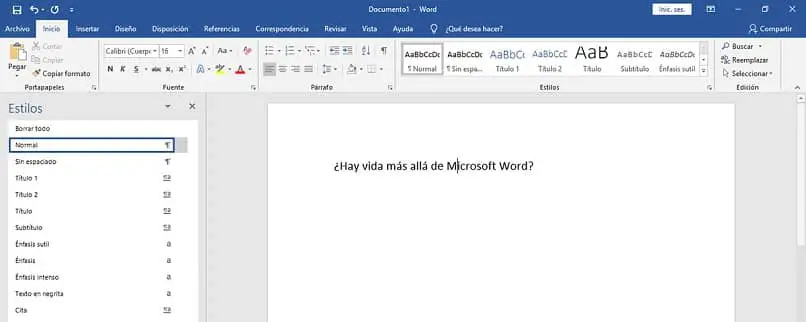
-
Numero di pagina:
- Individua la scheda «Inserisci» e fai clic lì.
- Nella sezione «Intestazione e piè di pagina», è necessario fare clic sull’opzione «Numero di pagina» per visualizzare un menu con varie opzioni.
- Passa il mouse su queste opzioni. Per applicare le regole APA è necessario posizionare il cursore sull’opzione «Inizio pagina» e verrà visualizzato un menu in cui è necessario selezionare «Numero senza formato 3».
- Hai già aggiunto il numero di pagina al tuo documento.
- Ora devi fare clic sull’opzione «X Chiudi intestazione e piè di pagina».
- Pronto, il numero di pagina viene applicato al documento.
Se hai bisogno che i numeri di pagina siano in numeri romani o devi aggiungere titoli ai numeri di pagina; È necessario fare clic su «Formato numero di pagina» che si trova nel menu a discesa dell’opzione «Numero di pagina» e configurare il formato dei numeri. Ma anche se preferisci, puoi nascondere l’intestazione e il piè di pagina del documento molto facilmente.
Usare Microsoft Word è molto semplice, segui le istruzioni sopra e sarai in grado di applicare correttamente gli standard APA al tuo lavoro.